4 Cách Chuyển Ảnh Từ iPhone Sang iPhone Cực Đơn Giản
Bạn mới mua một chiếc điện thoại iPhone mới nhưng băn khoăn không biết làm thế nào chuyển ảnh từ iPhone sang iPhone? Không giống như các hệ điều hành như Android, việc chuyển ảnh từ iPhone này sang iPhone khác gặp chút khó khăn hơn và cũng không phải ai cũng biết hết những cách thực hiện này.
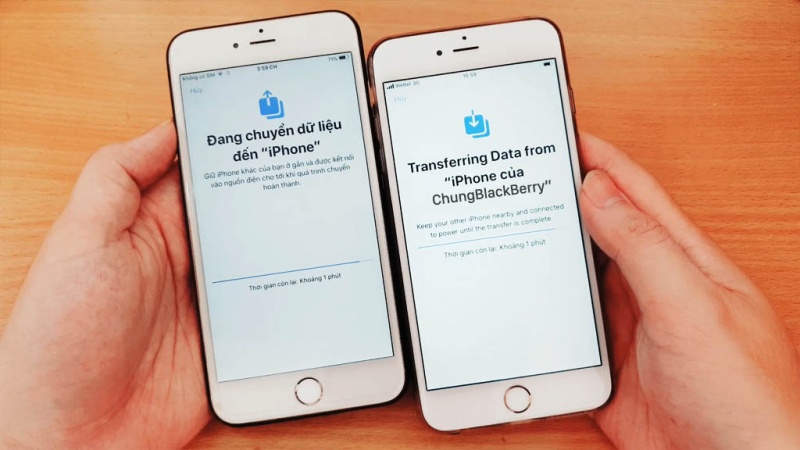
Hướng dẫn chuyển ảnh từ iPhone sang iPhone đơn giản chỉ trong vài bước
Việc chuyển ảnh từ iPhone sang iPhone rất đơn giả, dù bạn muốn chuyển từ Iphone này sang Iphone khác hoặc chuyển vài bức ảnh đến bạn bè ngay sau khi chụp đều vẫn có thể làm được. Hãy cùng tìm hiểu và áp dụng các cách sau đây nhé!
Bạn đang đọc: 4 Cách Chuyển Ảnh Từ iPhone Sang iPhone Cực Đơn Giản
Mục lục
Cách Chuyển Ảnh Từ iPhone Sang iPhone bằng AirDrop
Chức năng chuyển ảnh từ iPhone sang iPhone bằng AirDrop, bắt buộc iPhone của bạn phải sử dụng hệ điều hành IOS 7 trở lên. Tất nhiên khi iPhone nhận ảnh chuyển qua cũng phải sử dụng iPhone có hệ điều hành như trên.
>> Xem thêm: AirDrop là gì?
Bước 1: Bạn phải mở các thiết lập sau ngay trên 2 máy để thực hiện chuyển ảnh bằng AirDrop
- Cả hai iPhone gửi và nhận ảnh phải cùng mở Wifi và Bluetooth. Bạn ấn vào mục Control Center, sau đó bật ON tính năng Wifi và Bluetooth
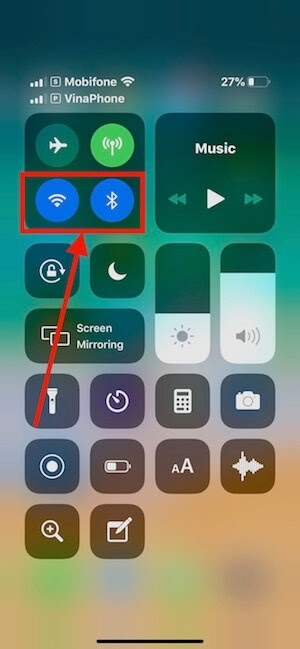 iPhone bạn phải vào cùng Wifi và Bluetooth để mở setup .
iPhone bạn phải vào cùng Wifi và Bluetooth để mở setup .
-
Trên 2 máy iPhone phải mở chức năng nhận ảnh, vào Cài đặt (Settings) chọn Cài đặt chung (General) – Airdrop ấn thiết lập mọi người (everyone). Nếu bạn chọn Contacts only thì chỉ gửi và nhận những ai có trong danh bạ của bạn mà thôi
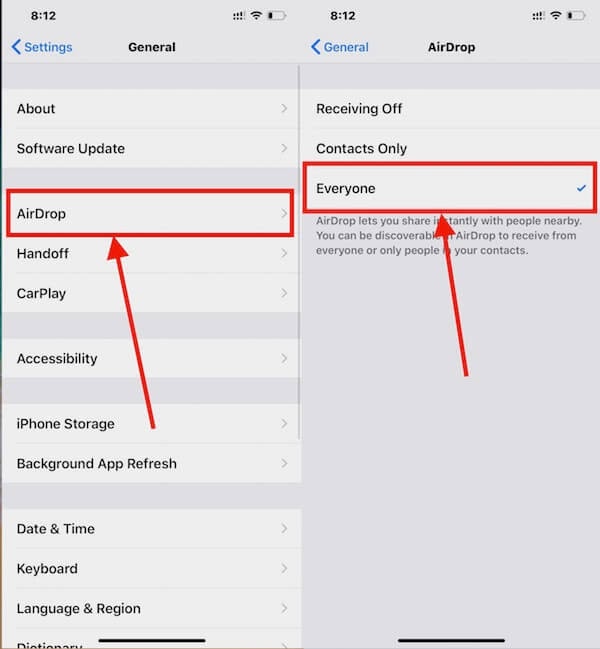
Thiết lập gửi Everyone để bắt đầu chuyển ảnh từ iPhone sang iPhone
Bước 2: Chuyển ảnh từ iPhone sang iPhone
- Mở ứng dụng Photos và tìm bức ảnh hoặc toàn bộ ảnh mà bạn muốn gửi đến iPhone khác .
- Chạm vào nút Share ở góc dưới bên trái màn hình hiển thị .
- Bạn sẽ thấy iPhone của người chuẩn bị sẵn sàng nhận ảnh Open tại mục AirDrop, bạn chỉ cần chạm lên tên người đó để gửi ảnh đi .
-
Trên máy người nhận chạm vào chấp nhận, tức thì bức ảnh sẽ xuất hiện bên trong ứng dụng photos của máy người nhận. vậy là bạn đã hoàn thành xong việc chuyển ảnh từ iPhone sang iPhone 1 cách nhanh chóng
Cách Chuyển Ảnh Từ iPhone Sang iPhone bằng iCloud
Để thực hiện việc chuyển ảnh từ iPhone sang iPhone thì cách sử dụng iCloud được xem là cách đơn giản và nhanh nhất, có thể chuyển nhiều ảnh nhanh chóng. Trên iPhone mà bạn muốn chuyển ảnh phải đăng nhập iCloud hoặc bạn sử dụng 1 ID Apple để đăng nhập iCloud. Sau đó, bạn lưu toàn bộ hình ảnh trên iPhone đó lên iCloud. iPhone được nhận ảnh cũng sử dụng Apple ID giống như trên iPhone kia để đồng bộ ảnh từ iCloud về iPhone mới. Để áp dụng cách chuyển anh từ iPhone sang iPhone này, yêu cầu iPhone của bạn phải:
- Sử dụng hệ quản lý và điều hành IOS 8.3 trở lên
- Đăng nhập cùng 1 Apple ID
- Cả 2 iPhone đều được liên kết internet
Cụ thể chi tiết các chuyển ảnh từ iPhone sang iPhone bằng iCloud như sau:
Bước 1: Kiểm tra các hình ảnh trên iPhone đã được lưu trên iCloud
Ở bước này khá quan trọng vì các bức ảnh không được lưu đồng bộ lên iCloud thì iPhone kia sẽ không hề thấy được các bức ảnh được chuyển qua. Đặc biệt, iCloud chỉ cho phép bạn tàng trữ tối đa 5GB dữ liệu. Nếu bạn có quá nhiều ảnh thì bạn sẽ khó lưu đủ trên iCloud .
Để kiểm tra tài liệu trên iCloud bạn triển khai các bước như sau :
-
Mở ứng dụng Settings
-
Chạm vào ID Apple trên cùng màn hình
- Ấn vào mục iCloud, sau đó nhìn phía trên cùng bạn sẽ biết được dung tích hiện tại của iCloud là bao nhiêu. Nếu bạn thấy đầy thì xoá bớt tài liệu trên iCloud hoặc bạn hoàn toàn có thể mua thêm gói dữ liệu để tàng trữ được tổng thể ảnh lên iCloud, gói 19.000 đ / tháng cho 50GB, gói 59.000 đ / tháng cho 200GB dữ liệu trên iCloud
Bước 2: Chuyển ảnh từ iPhone lên iCloud
- Mở mục Cài đặt ( Settings ) ấn vào tên iPhone ở phía trên cùng
- Chọn mục iCloud và ấn vào Photos
- Bạn bật nút ON tính năng iCloud Photos hoặc là iCloud Photo Library ( Nếu đây là lần tiên phong bạn bật nó lên, hãy đợi khoảng chừng vài tiếng hoặc vài ngày để nó chuyển hết lên iCloud thì bạn mới làm các bước tiếp theo, nếu trước đó đã bật rồi thì hãy liên tục bước sau )
Bước 3: Thực hiện chuyển ảnh từ iPhone sang iPhone
-
Bạn mở Setting bên máy cần được chuyển
- Chọn tên iPhone trên cùng của màn hình hiển thị và đăng nhập ID Apple giống như iPhone kia
-
Chạm vào mục Photos
-
Bật ON chức năng iCloud Photos hoặc iCloud Photo Library
-
Chọn Optimize iPhone Storage để lưu ảnh theo cách của Apple để tiết kiệm không gian lưu trữ.
Chuyển Ảnh Từ iPhone Sang iPhone Bằng iTunes
Cách này để thực hiện chuyển ảnh từ iPhone sang iPhone bạn cần thêm sự hỗ trợ của máy tính/ laptop có cài sẵn iTunes. Đảm bảo iTunes của bạn và IOS của 2 iPhone phải tương thích với nhau thì cách này mới có thể làm được.
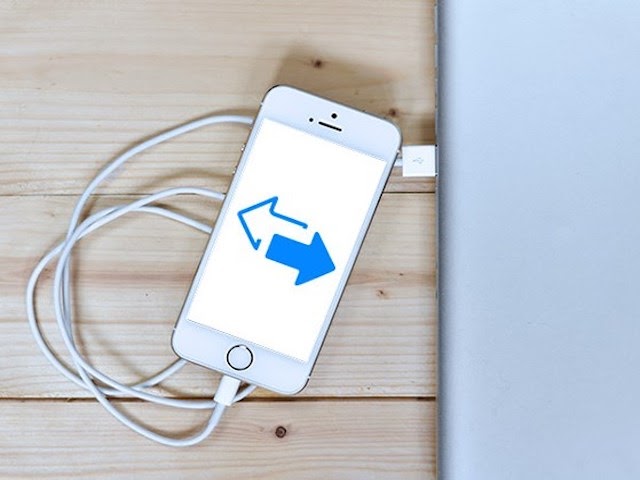
Kết nối iPhone với iTunes được cài đặt để thực hiện chuyển ảnh từ iPhone sang iPhone
Các bước cần làm để chuyển ảnh từ iPhone sang iPhone bằng iTunes như sau:
Bước 1: Bạn kết nối iPhone với máy tính đã cài đặt iTunes sau đó cập nhập nhật iOS và iTunes để tương thích chúng với nhau. bạn không cần quan tâm đến nội dung hiển thị tiếp theo là gì mà chỉ cần nhấn nút next, next cho đến khi cài đặt xong phiên bản mới là OK.
Bước 2: Chọn vị trí để lưu trữ dữ liệu. Bạn chọn This computer -> Chọn tiếp “BACK UP NOW”.
Bước 3: Bạn chờ vài phút để quá trình chuyển dữ liệu, ảnh hoàn thành.
Bước 4: Ngắt kết nối giữa iPhone vừa rồi và máy tính và kết nối với iPhone cần được sang ảnh rồi bấm nút RESTORE BACKUP. Sau đó bạn tìm đến bản sao chép vừa thực hiện và chạy. Cuối cùng chờ đợi cho đến khi chuyển ảnh từ iPhone sang iPhone hoàn thành xong là được.
Chuyển Ảnh Từ iPhone Sang iPhone bằng “QR code”
Cách này bạn chỉ nên áp dụng ngay sau khi bạn “đập hộp” chiếc iPhone mới mua về và chỉ sử dụng chuyển ảnh từ iPhone sang iPhone trên các thiết bị chạy IOS 11 trở lên.
Bạn đặt 2 chiếc iPhone cạnh nhau và khởi đầu thao tác chọn ngôn từ, vùng miền cho máy mới. Hệ quản lý IOS rất mưu trí nên đã setup sẵn 1 chương trình nhận diện giúp iPhone nhận diện được cạnh mình có thêm chiếc iPhone khác .
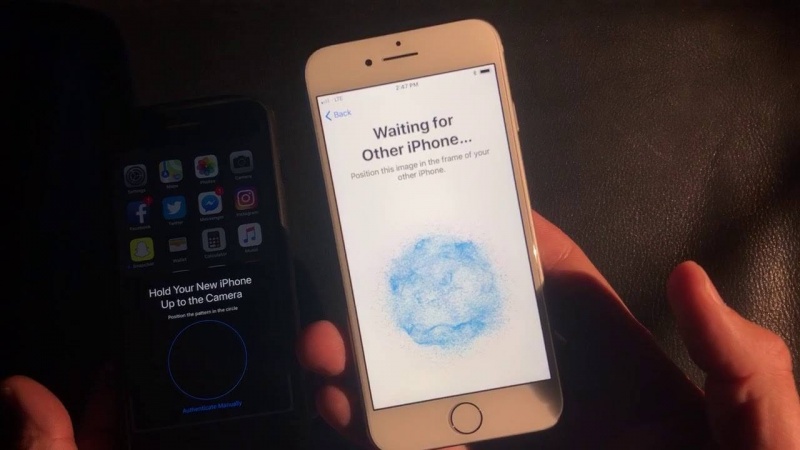
iPhone sẽ tự nhận diện và hiển thị đám mây mã hoá này khi nhận thấy dấu hiệu của việc chuyển ảnh từ iPhone sang iPhone trong phút chốc
Tự động iPhone sẽ hiển thị một đám mây màu xanh và đó là 1 dạng mã hoá Apply đưa vào sử dụng, nó tương tự như mã QR code. Sau đó, bạn dùng iPhone cũng của mình bật camera lên và scan đám mây kia, thực hiện theo các yêu cầu được hiển thị tiếp theo trên màn hình như: mật khẩu Apple ID, … là bắt đầu quá trình chuyển dữ liệu được tiến hành.
Với bài viết hướng dẫn bạn cách chuyển ảnh từ iPhone sang iPhone, hi vọng bài viết này HnamMobile đã giúp ích phần nào nhu cầu bạn đang cần. Cảm ơn bạn đã đọc bài viết và chúc các bạn thực hiện thành công.
Đón xem them nhiều Thủ thuật công nghệ tiên tiến trên trang Thủ thuật – Ứng dụng hay của HnamMobile nhé !
HnamMobile
Source: https://thoitrangredep.vn
Category: Thời Trang






